Para a classificação das colunas "Categoria" e "Preço Unitário".
Selecionei a guia "Dados" e "Classificar" e adicionei primeiro o nível "Categoria" e coloquei na ordem "De A a Z" e depois adiconei o nível "Preço Unitário" na ordem "Do Maior para o Menor"
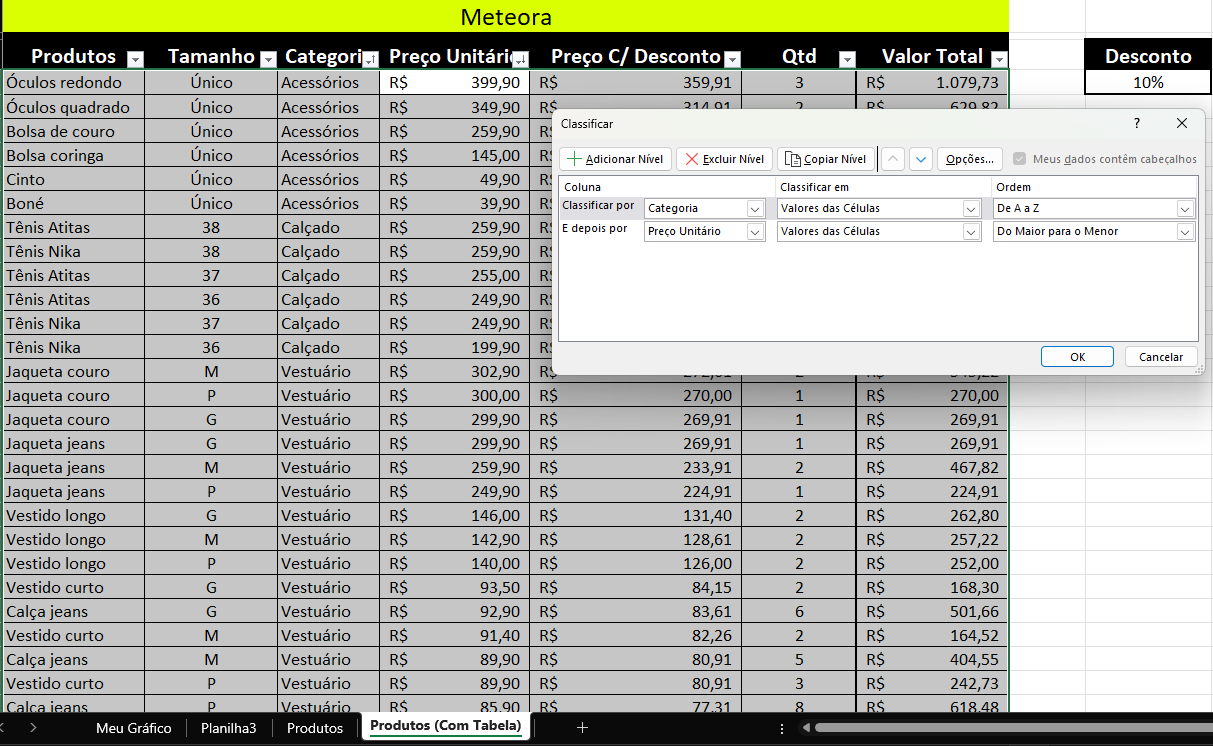
Na planilha de Produtos (Com tabela) as setas do cabeçalho ficam com um ícone diferente para as colunas que foram Classificadas, com a "setinhas" indicando a ordem da classificação. "Categoria" tem uma 'seta para cima' e "Preço Unitário" tem uma 'seta para baixo'.


